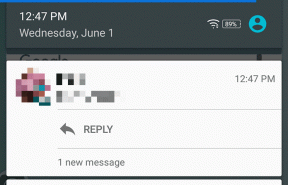15 Cara Teratas untuk Memperbaiki Aplikasi Tidak Dapat Dibuka di iPhone
Bermacam Macam / / November 09, 2023
Meskipun aplikasi Apple yang sudah tersedia cukup baik bagi sebagian besar orang di luar sana, keunggulan sebenarnya terletak pada aplikasi App Store. Tapi apa gunanya mengunduh ratusan aplikasi pihak ketiga ketika aplikasi tersebut gagal dibuka di iPhone? Jika Anda sering menghadapi hal yang sama, baca terus untuk mempelajari cara memperbaiki aplikasi yang tidak dapat dibuka di iPhone Anda.
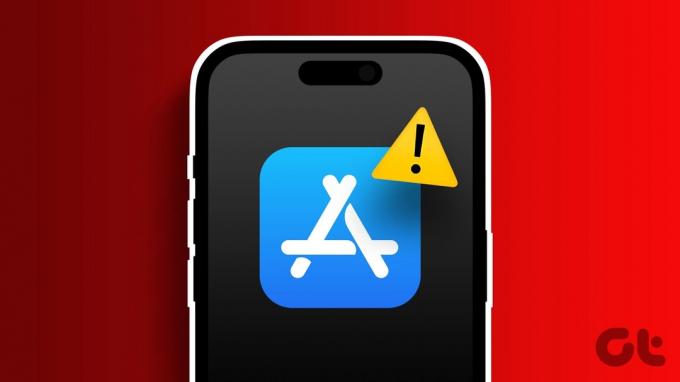
Ada berbagai alasan di balik aplikasi tidak terbuka di iPhone. Mungkin aplikasi sedang diperbarui di latar belakang, atau Anda telah mencapai batas waktu pemakaian perangkat untuk aplikasi tersebut. Namun demikian, kami akan mendiskusikan semua skenario dan memperbaiki masalahnya untuk Anda.
Mengapa Beberapa Aplikasi Tidak Berfungsi di iPhone Saya
Berikut adalah faktor utama yang memengaruhi kinerja dan fungsionalitas aplikasi di iPhone.
- Masalah dengan koneksi jaringan di iPhone.
- Kurangnya penyimpanan di iPhone.
- Aplikasi usang.
- Pengaturan jaringan salah di iPhone.
- Masalah sisi layanan pada iPhone.
- Masalah dengan versi beta.
- Tanggal dan waktu di iPhone salah.
- Suhu tinggi di iPhone Anda.
- Batas waktu pemakaian perangkat untuk aplikasi tertentu.
- Versi iOS yang ketinggalan jaman.
- Perangkat lunak iOS beta di iPhone.
Cara Memperbaiki Aplikasi iPhone Tidak Berfungsi
Aplikasi yang tidak terbuka di iPhone dapat mengganggu alur kerja Anda. Mari kita mulai dengan beberapa hal dasar dan beralih ke trik lanjutan untuk memperbaiki masalah.
1. Mulai ulang iPhone
Mem-boot ulang adalah hal pertama yang dapat Anda lakukan untuk memperbaiki masalah kecil iPhone seperti iPhone tidak menerima panggilan, teks, atau membuka aplikasi. Inilah yang perlu Anda lakukan.
Langkah 1: Buka aplikasi Pengaturan di iPhone.
Langkah 2: Buka menu Umum.
Langkah 3: Gulir ke bawah dan pilih Matikan.
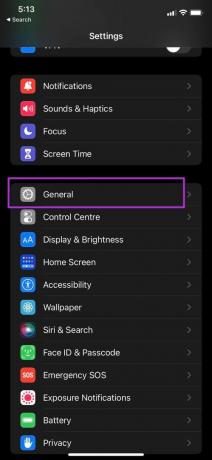

Langkah 4: Geser tombolnya, dan perangkat Anda akan mati sepenuhnya.
Setelah beberapa menit, terus tekan tombol daya dan hidupkan iPhone.
2. Memperbarui Aplikasi
Ada kalanya Anda mencoba memperbarui lusinan aplikasi secara bersamaan di iPhone. Saat Anda menekan tombol Perbarui Semua di App Store, semua aplikasi di jalur pembaruan menjadi tidak aktif. Jika pembaruan tersebut diperbarui di latar belakang, Anda tidak dapat membuka aplikasi di iPhone.
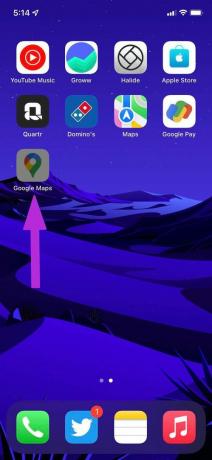
Anda tidak punya pilihan selain menunggu iOS menyelesaikan proses pembaruan di latar belakang. Sementara itu, Anda dapat menghubungkan iPhone Anda ke koneksi Wi-Fi yang lebih cepat dan menyelesaikan proses pembaruan dengan cepat. Anda juga dapat mengetuk lama suatu aplikasi dan memprioritaskan proses pengunduhannya.
3. Hapus Aplikasi dari Durasi Layar
Dengan banyaknya aplikasi dan game di iPhone, sering kali pengguna menjadi ketagihan. Apple menawarkan fungsi Durasi Layar yang memungkinkan Anda memberi batas waktu pada aplikasi di iPhone dan iPad.
Jika Anda telah menggunakan batas waktu harian untuk aplikasi tertentu di iPhone Anda, aplikasi tersebut akan menjadi abu-abu dan Anda tidak akan dapat membukanya. Anda dapat memperpanjang batas waktu atau menghapus aplikasi atau game dari menu Durasi Layar. Begini caranya.
Langkah 1: Buka aplikasi Pengaturan di iPhone.
Langkah 2: Buka menu Durasi Layar.
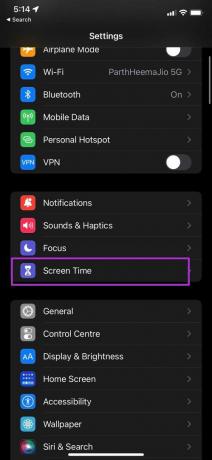

Langkah 3: Pilih Batas Aplikasi, dan Anda dapat melihat aplikasi dengan batas waktu harian.
Langkah 4: Buka setiap menu, dan Anda dapat memperpanjang batas waktu atau ketuk opsi Hapus Batas di bagian bawah.


4. Perbarui Aplikasi
Apakah Anda menghadapi masalah dengan aplikasi tertentu? Jika ada pembaruan yang tersedia untuk aplikasi tersebut, Anda dapat membuka App Store dan menginstal versi aplikasi terbaru di iPhone.
Coba buka kembali aplikasi di iPhone Anda.
5. Tutup Paksa Aplikasi dari Latar Belakang
Sebagian besar pengguna tidak menutup paksa aplikasi di iPhone. Mereka membiarkan aplikasi tetap terbuka di menu multitasking. Anda harus menutup aplikasi sepenuhnya dari menu multitasking dan kemudian membuka kembali aplikasi di iPhone Anda.
Anda dapat menggeser ke atas dan tahan dari bagian bawah untuk iPhone X dan lebih tinggi. Itu mengungkapkan menu multitasking. Gunakan gerakan menggesek ke atas pada kartu aplikasi dan menghapus aplikasi dari latar belakang.
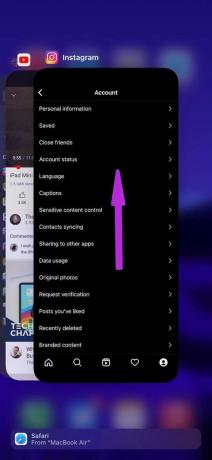
Pengguna iPhone dengan tombol home dapat mengklik dua kali tombol home dan mengakses menu multitasking.
6. Aplikasi Pembongkaran
Terkadang, ukuran aplikasi yang besar dengan banyak dokumen dan data dapat mengganggu aplikasi di iPhone. Anda perlu membongkar aplikasi dari menu Pengaturan.
Ini akan mengosongkan penyimpanan digunakan oleh aplikasi tetapi tetap menyimpan dokumen dan datanya. Menginstal ulang aplikasi akan memulihkan data.
Langkah 1: Buka aplikasi Pengaturan di iPhone Anda dan buka menu Umum > Penyimpanan iPhone.
Langkah 2: Anda akan melihat rincian detail data aplikasi di iPhone.
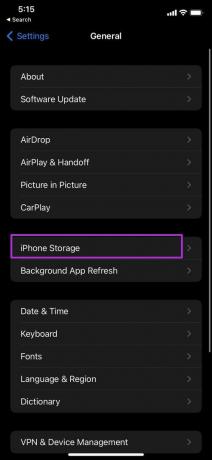

Langkah 3: Buka aplikasi yang bermasalah dan pilih opsi Offload App dari menu berikut.
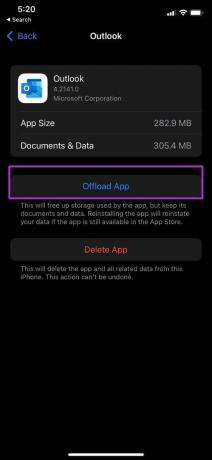
7. Periksa Penyimpanan iPhone
Jika iPhone Anda kehabisan penyimpanan perangkat, Anda mungkin menghadapi masalah saat membuka aplikasi. Anda dapat memeriksa aplikasi mana yang menghabiskan ruang di ponsel Anda dan mengambil langkah-langkah yang diperlukan.
Langkah 1: Buka Penyimpanan iPhone di menu Umum (periksa langkah di atas).
Langkah 2: Lihat sekilas rincian penyimpanan secara mendetail.


Anda dapat menghapus aplikasi, media, dan file yang tidak diperlukan dari ponsel Anda. Anda juga dapat memeriksa posting khusus kami untuk mengosongkan ruang di iPhone tanpa menghapus aplikasi.
8. Jaga Suhu iPhone Tetap Terkendali
Suhu iPhone bisa menjadi sangat tinggi saat Anda bermain game selama beberapa jam atau merekam video berdurasi panjang. Anda mungkin menghadapi masalah dalam melakukan tugas-tugas dasar saat suhu perangkat tinggi. Anda harus menunggu hingga perangkat menjadi dingin dan mencoba membuka aplikasi lagi.
9. Instal ulang Aplikasi
Anda dapat menginstal ulang aplikasi yang terpengaruh dan mencoba membukanya lagi.
Langkah 1: Ketuk lama pada ikon aplikasi dan pilih Hapus Aplikasi.
Langkah 2: Ketuk Hapus Aplikasi.
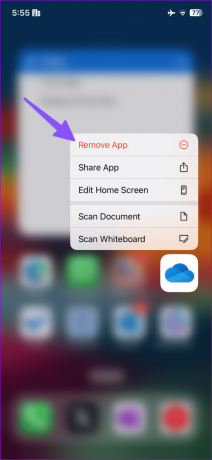

Buka App Store dan instal aplikasi lagi.
10. Jangan Instal Versi Aplikasi Beta
Pengembang aplikasi menguji pembaruan yang akan datang dengan sekelompok kecil pengguna beta. Anda dapat mengunduh versi beta tersebut dari aplikasi TestFlight di iPhone. Namun, jika aplikasi tertentu mogok karena versi beta, gunakan langkah-langkah di bawah ini untuk berhenti mengujinya di akun Apple Anda.
Langkah 1: Buka TestFlight di iPhone.
Langkah 2: Pilih aplikasi. Ketuk Hentikan Pengujian dari menu berikut.


Sekarang, hapus versi pengujian dan instal aplikasi yang sama dari App Store.
11. Periksa Gangguan Aplikasi
Jika server aplikasi sedang down, Anda mungkin menghadapi masalah saat membukanya di ponsel Anda. Anda mungkin menghadapi masalah sisi server pada aplikasi seperti Facebook, Instagram, Netflix, YouTube, dan lainnya. Anda dapat mengunjungi Detektor bawah dan cari nama layanan. Jika lonjakan pemadaman listrik tinggi, aplikasi atau layanan tidak akan dimuat di ponsel Anda. Anda harus menunggu perusahaan memperbaiki masalah sisi server dan mencoba lagi.
12. Atur Ulang Semua Pengaturan
Pengaturan yang salah pada iPhone Anda dapat mengganggu fungsi aplikasi. Anda memiliki opsi untuk mengatur ulang semua pengaturan dan mencoba lagi.
Langkah 1: Buka Pengaturan di iPhone dan gulir ke Umum.
Langkah 2: Ketuk 'Transfer atau Setel Ulang iPhone'.
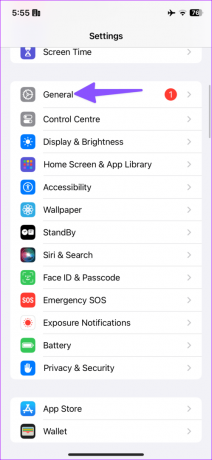

Langkah 3: Ketuk Atur Ulang dan pilih Atur Ulang Semua Pengaturan.
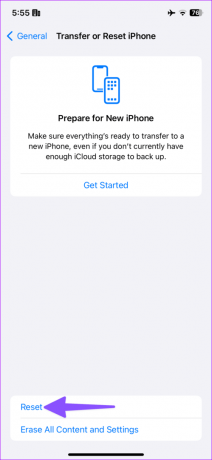

13. Nonaktifkan VPN
Beberapa aplikasi bersifat spesifik wilayah dan mungkin tidak berfungsi di negara lain. Saat Anda mengaktifkan koneksi VPN di iPhone, hal ini akan mengubah alamat IP dan mungkin menimbulkan ketidakcocokan dengan beberapa aplikasi. Anda harus menonaktifkan koneksi VPN dan mencoba mengakses aplikasi tanpa masalah apa pun.
14. Periksa Tanggal dan Waktu
Pengaturan tanggal dan waktu yang salah dapat mengacaukan aplikasi yang diinstal di iPhone. Lagi pula, beberapa aplikasi mengandalkan pengaturan tanggal dan waktu untuk menampilkan konten yang relevan.
Langkah 1: Buka Pengaturan di iPhone dan gulir ke Umum.
Langkah 2: Ketuk Tanggal & Waktu. Pilih zona waktu yang relevan atau atur secara otomatis.
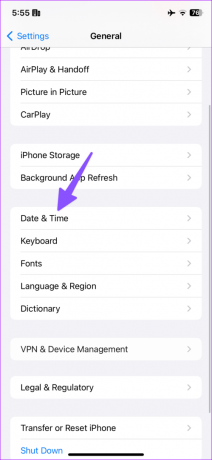

15. Perbarui iOS
Aplikasi yang tidak terbuka di iPhone mungkin disebabkan oleh versi iOS yang ketinggalan jaman di ponsel. Anda harus pergi ke Pengaturan > Umum dan membuka menu Pembaruan Perangkat Lunak. Instal pembaruan terkini di iPhone Anda dan coba buka aplikasi lagi.


Akses Aplikasi di iPhone
Terakhir, Anda dapat menghubungi pengembang aplikasi melalui email atau media sosial dan membagikan model iPhone Anda dengan versi iOS. Dalam kebanyakan kasus, Anda seharusnya dapat mengakses aplikasi di iPhone Anda. Trik manakah yang berhasil untuk Anda? Bagikan temuan Anda di komentar di bawah.
Terakhir diperbarui pada 16 Agustus 2023
Artikel di atas mungkin berisi tautan afiliasi yang membantu mendukung Teknologi Pemandu. Namun, hal itu tidak mempengaruhi integritas editorial kami. Kontennya tetap tidak memihak dan autentik.

Ditulis oleh
Parth Shah adalah penulis lepas yang selalu menulis tentang cara, panduan aplikasi, perbandingan, daftar, dan panduan pemecahan masalah di platform Android, iOS, Windows, Mac, dan smart TV. Dia memiliki pengalaman lebih dari lima tahun dan telah meliput 1.500+ artikel di GuidingTech dan Android Police. Di waktu luangnya, Anda akan melihatnya menonton acara Netflix secara berlebihan, membaca buku, dan bepergian.